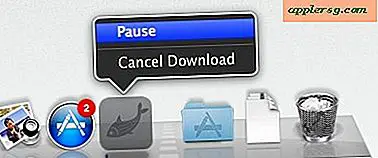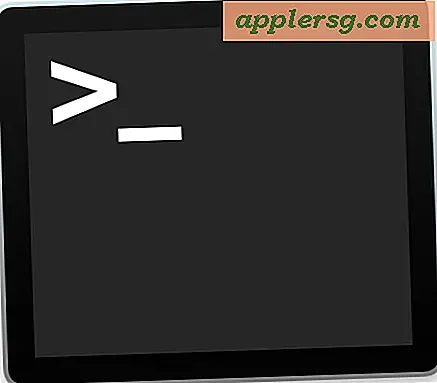Come aggiungere i risultati Siri in Notification Center su Mac

Sappiamo già che Siri per Mac ha una litania di comandi e funzionalità, ma lo sapevate che è possibile aggiungere un risultato di ricerca Siri nel pannello Centro notifiche Mac?
Ad esempio, se chiedi a Siri il meteo, puoi appuntare il risultato, che si aggiornerà al volo, nel pannello Centro notifiche di Mac OS. Oppure potresti chiedere a Siri di mostrarti i documenti da oggi e appuntare i risultati di ricerca in Centro notifiche sul Mac.
Esamineremo come bloccare i risultati Siri nel Centro notifiche su MacOS. Avrai bisogno di una versione moderna del software di sistema Mac OS con il supporto di Siri per questo
Come bloccare i risultati Siri come widget nel Centro di notifica su Mac
- Richiama Siri sul Mac come al solito facendo clic sull'icona Siri o usando la scorciatoia da tastiera
- Fai una domanda a Siri (ad esempio, "qual è il tempo a Palm Springs") e aspetta che il risultato venga mostrato in Siri
- Quando vengono visualizzati i risultati della ricerca Siri, fai clic sull'icona minuscola (+) più nell'angolo della finestra dei risultati della ricerca Siri per appuntare la risposta nel Centro notifiche come widget
- Apri Centro notifiche sul Mac per vedere il risultato Siri appena aggiunto come widget


Il widget bloccato da Siri si aggiornerà automaticamente man mano che i dati cambiano, meteo meteo, file, risultati sportivi o qualsiasi altra cosa.
Un altro esempio abbastanza utile è usare Siri per cercare o mostrare file correlati a ciò su cui stai lavorando. Supponiamo che tu voglia visualizzare automaticamente i file sul desktop del Mac, puoi chiedere a Siri di "Mostrami i file sul desktop" e quindi bloccare quel risultato, che verrà visualizzato come Ricerca del Finder nel pannello Notifiche di Mac OS:

Puoi rimuovere una ricerca Siri bloccata dal Centro notifiche in qualsiasi momento aprendo Centro notifiche e facendo clic sull'icona (X) accanto al titolo degli elementi.